Slik fjerner du en rad i Excel 2013
Å lære hvordan du kan skjule en rad i Excel 2013 kan bidra til å løse noen forvirrende situasjoner som oppstår når du vet at data er i et regneark, men du kan ikke se det. Folk skjuler rader i Excel 2013 av flere årsaker, og data som i utgangspunktet kan virke å være irrelevante, og derfor var skjult, kan vise seg å være viktige på et senere tidspunkt.
Men når du er vant til å velge en rad hvis du trenger å gjøre en endring i den, for eksempel hvis du ønsker å øke radhøyden, kan du få problemer fordi den skjulte raden ikke kan velges. Heldigvis er det mulig å skjule en rad i Excel 2013 ved å følge trinnene nedenfor.
Unhiding Rows i Excel 2013
Artikkelen vår nedenfor lærer deg hvordan du synliggjør skjulte rader i Excel 2013. Du vet at en rad er skjult fordi et nummer (eller tall) blir hoppet over i radetikettene på venstre side av regnearket. Det vil også være et lite rektangel i stedet for hvor radnummeret skal være, som på bildet under.

Eventuelle celler i skjulte rader som det er referert til med formler, vil fortsatt være gyldige. Cellene i den skjulte raden er ganske enkelt ikke synlige på regnearket før du følger trinnene våre nedenfor for å skjule raden. Hvis du ønsker å lære å skjule rader i Excel 2013, kan du lese denne artikkelen.
Trinn 1: Åpne regnearket i Excel som inneholder radene du vil fjerne.
Trinn 2: Velg radnumrene rundt radnummeret / numrene du vil fjerne. Merk at du også kan velge å velge hele regnearket ved å klikke på cellen øverst til venstre på regnearket. I eksempelbildet nedenfor er rad 3 skjult, så jeg velger rad 2 og rad 4 .
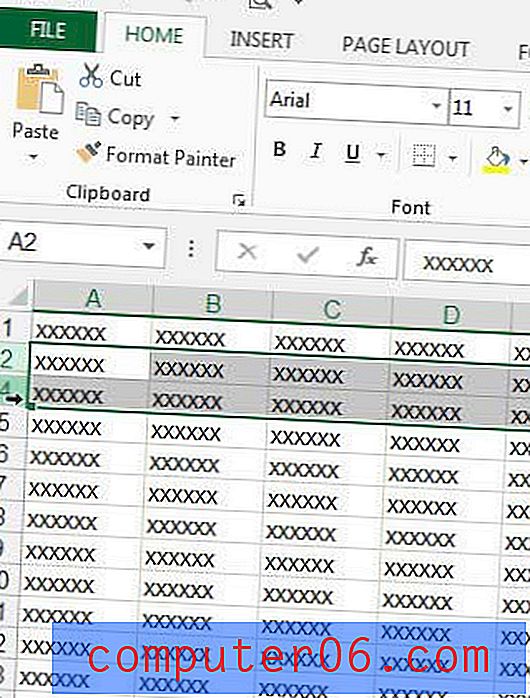
Trinn 3: Høyreklikk på et av de markerte radnumrene, og klikk deretter på Vis skjul- alternativet.
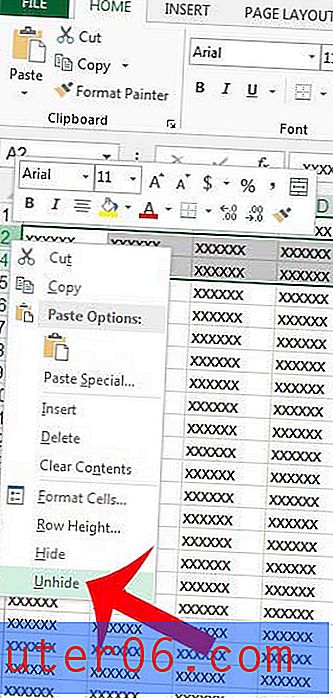
Du kan besøke Microsofts hjemmeside her for å lære mer om å skjule rader.
Å skrive ut et stort regneark i Excel 2013 kan være litt vanskelig, men du kan gjøre det lettere å lese ved å skrive ut den øverste raden på hver side. Dette vil gjøre alle sidene dine mye enklere å lese ved å gjenta yoru-kolonneoverskrifter på hver utskrevne side.



